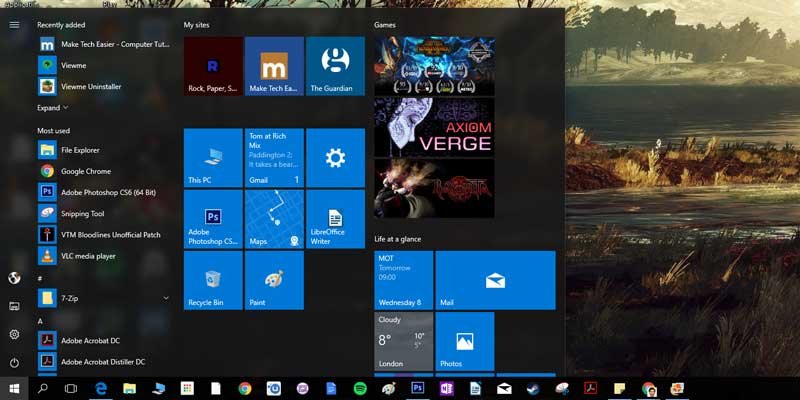Долгое время я пренебрегал плитками Windows Live. Хотя я был благодарен за то, что их присутствие в Windows 10 сократилось по сравнению с заполняющими экран брызгами фузии, как в Windows 8, я все еще не особо использовал их, даже несмотря на то, что они были там каждый раз, когда я нажимал кнопку «Пуск». кнопка в Windows.
Поскольку я не мог полностью избавиться от живых плиток (вернее, мне не хотелось щелкать правой кнопкой мыши и «Открепить от начала» каждую плитку, чтобы полностью исчезнуть раздел), я решил настроить их и заставить работать на себя. Вот несколько советов, которые помогут сделать живые плитки полезными для таких людей, как я, которые обычно считают их бесполезными.
Читайте также: Меню «Пуск» не работает в Windows 10? Вот как это исправить
Превратите свои любимые веб-сайты в живые плитки
Панель закладок в вашем браузере — это хорошо, но не было бы намного лучше, если бы вы могли получать доступ к своим любимым сайтам прямо из меню «Пуск»? Конечно, будет.
Из Google Chrome
Чтобы получить веб-сайт из Chrome и превратить его в живую плитку, откройте сайт, нажмите значок меню из трех точек в правом верхнем углу ->Дополнительные инструменты, затем «Добавить на рабочий стол».
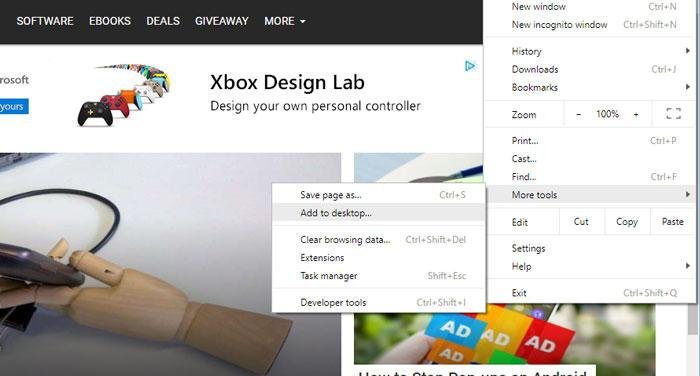
Contents
Превратите свои любимые веб-сайты в живые плитки
ся в виде миниатюры на рабочем столе, а также в разделе «Недавно добавленные» в меню «Пуск». В меню «Пуск» теперь вы можете перетащить его в раздел «Живые плитки». К сожалению, значок сайта не преобразуется в живые плитки, поэтому вместо этого у вас остается обычный значок Chrome.Если вам нужен настоящий логотип сайта, вам нужно будет использовать следующее.
Microsoft Edge
Да, чтобы получить значки сайтов, вам необходимо закрепить веб-сайты в меню «Пуск» из собственного браузера Microsoft. Откройте нужный веб-сайт в Edge, щелкните значок меню в правом верхнем углу и выберите «Закрепить эту страницу на начальном экране», затем перетащите ее из раздела «Недавно добавленные» в раздел «Плитки».
Добавьте Gmail, Календарь Google и многое другое в виде живых плиток
По умолчанию приложения «Календарь» и «Почта» предложат вам связать свою учетную запись Windows, которая затем отобразится на ваших живых плитках. Но вместо этого вы можете связать свою учетную запись Gmail или любую другую учетную запись электронной почты с живыми плитками.
Откройте приложение Windows Mail, нажмите «Учетные записи» на панели слева, затем на панели справа нажмите «Добавить учетную запись». Введите все свои данные. Когда вы закончите, ваш альтернативный адрес электронной почты должен появиться на панели слева в разделе «Учетные записи». Щелкните его правой кнопкой мыши, нажмите «Закрепить на начальном экране», и все будет готово!
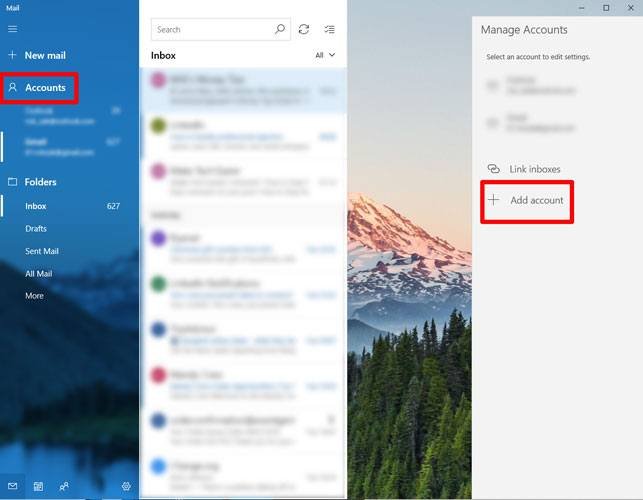
Если это учетная запись Gmail, то «Gmail» также должен автоматически появиться в приложении «Календарь» Windows. Чтобы добавить Календарь Google в качестве живой плитки, откройте меню «Пуск», введите «Календарь», щелкните правой кнопкой мыши приложение Windows, затем нажмите «Закрепить на начальном экране». В отличие от приложения Gmail, информация из вашего Календаря Google будет отображаться на живой плитке.
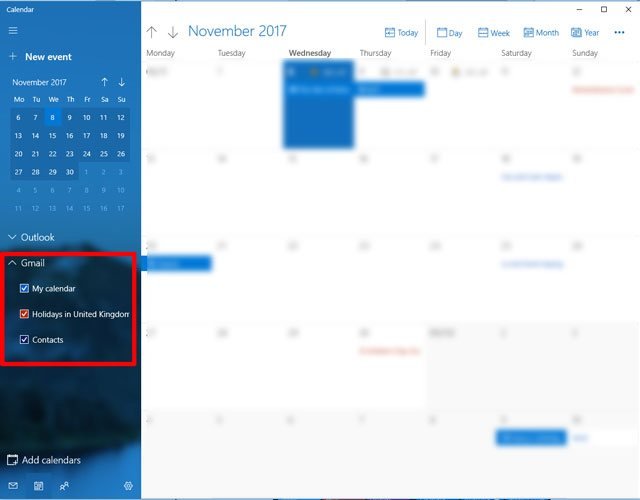
Добавление игр на плитки Windows Live
Добавьте Gmail, Календарь Google и многое другое в виде живых плитокчтобы загружать Steam для загрузки ваших любимых игр или загромождать рабочий стол значками, почему бы не отображать их в виде живых плиток с информацией о текущих достижениях и игровом времени. Приложение Магазина Windows Паровая плитка делает именно это. Имейте в виду, что для того, чтобы это работало, вам необходимо иметь под рукой свой Steam ID и установить для профиля Steam значение «Общедоступный».
Как только вы начнете закреплять свои игры в меню «Пуск», вам может потребоваться прокрутить вниз, чтобы найти их значки. Если они квадратные, щелкните их правой кнопкой мыши и измените размер на «Широкий», поскольку это их исходный размер, а затем организуйте их так, как вам хочется. Если вы не хотите видеть живые достижения и т. д., просто щелкните правой кнопкой мыши плитку «Еще» и выберите «Отключить живую плитку».
Помните, что над каждым разделом живых плиток можно щелкнуть пустое место, чтобы создать для него заголовок, который помогает организовать их.
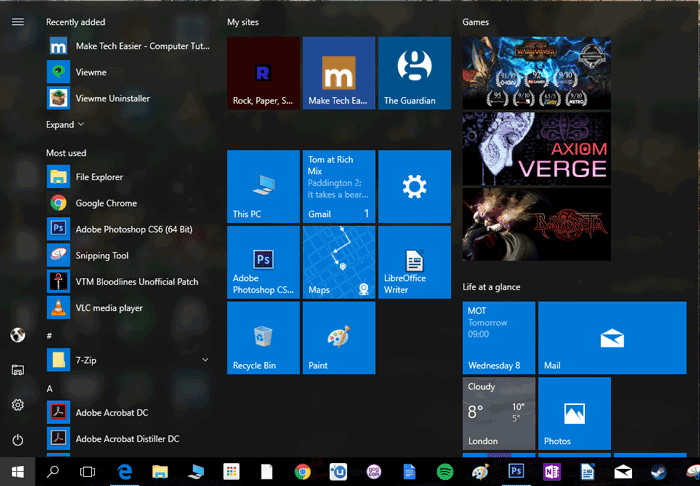
Заключение
Возможно, эти плитки Windows Live не совсем бесполезны. Конечно, если вы их действительно терпеть не можете, вы всегда можете удалить их по одному, а затем перетащить меню «Пуск», чтобы вернуть его более традиционный вид.
Как вам живые плитки? Нашли для них какие-либо преимущества, о которых мы не упомянули? Дайте нам знать в разделе комментариев ниже.